5.7. 자동 네트워크 스캔 기능에 의한 슬레이브 장치들의 자동 설정
5.7. 자동 네트워크 스캔 기능에 의한 슬레이브 장치들의 자동 설정
필드버스 네트워크에 이미 슬레이브 장치들이 모두 연결된 상태라면, 간편한 자동 설정방법을 사용할 수 있습니다.
(1) 우선 새로운 프로젝트에서 마스터의 설정과 Bus Parameter 설정을 하십시오.
(2) 이제 『Online - Auto Network Scan』 메뉴항목을 선택하십시오.
만일 통신이 연결된 상태라면 [그림 5.18]과 같은 대화상자가 바로 나타납니다. 만일 다른 종류의 대화상자가 나타난다면, [노트 5-3 : 통신연결] 을 참조하십시오.
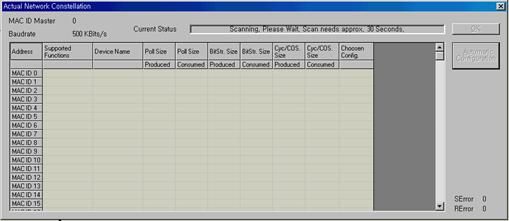
그림 5.18 Actual Network Constellation 대화상자 –스캔 중
(3) 30여 초간 네트워크 스캔이 진행되므로 잠시 기다리십시오. 스캔이 성공적으로 완료되면, [그림 5.19]와 같은 상태가 됩니다. 이 예에서는 “Panel View”와 “UCS-EV2”라는 장치가 각각 MAC ID 5와 6으로 설정된 채로 네트워크에 연결되어 있었다는 것을 가정했습니다.
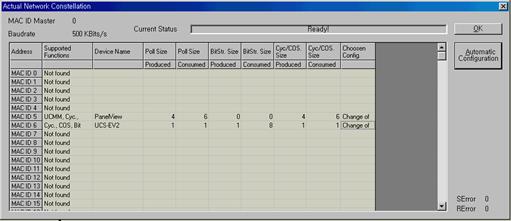
그림 5.19 Actual Network Constellation 대화상자 –스캔 완료
(4) 이 리스트의 『Choosen Config.』 열의 항목을 더블 클릭하면 통신방식을 변경할 수 있습니다. 결과가 만족스럽다면, [Automatic Configuration] 버튼을 눌러 스캔한 내용을 프로젝트에 반영할 수 있습니다.
(5) [OK] 버튼을 눌러 대화상자를 닫으면, [그림 5.20]과 같이 프로젝트에 반영된 결과를 볼 수 있습니다.
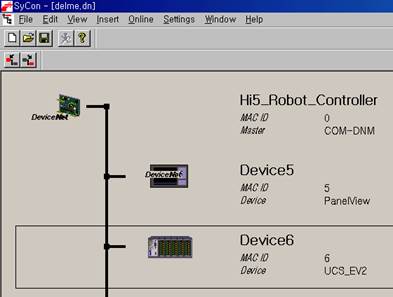
그림 5.20 스캔한 내용을 반영한 결과 (디바이스넷의 경우)
(6) 각 슬레이브에 대한 설정을 조정하고 싶다면, 수동 설정에서처럼 원하는 슬레이브 그림을 더블 클릭하십시오.
노트5-3 : 통신연결
만일 통신이 연결되지 않은 상태라면 [그림 5.21]과 같은 대화상자가 나타납니다.
그림 5.21 Driver Select 대화상자
리스트박스에서 CIF Serial Driver를 선택하고“OK”를 선택하면 [그림5.22]와 같은 대화상자가 나타납니다.
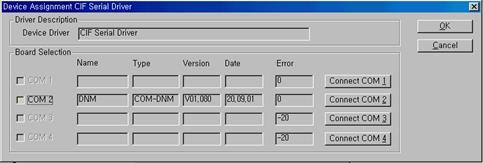
그림 5.22 Device Assignment CIF Serial Driver
마스터 모듈과 연결한 PC의 RS-232C COM 포트의 번호를 확인하고 이에 해당하는 [Connect COM ?] 버튼을 클릭하십시오. 연결이 정상적이라면, 즉각적으로 모듈의 이름, 버전 등이 나타나면서 왼쪽의 체크박스가 활성화 됩니다.만일 이러한 반응이 없으면 연결이 제대로 안된 것입니다.
케이블 결선과 연결상태, 마스터 모듈의 종류가 맞는지, 혹은 전원이 공급되고 있는지 등을 체크하십시오.
또 다른 프로젝트 창이 떠 있거나, BD52x의 다른 채널로 이미 연결되었던 상태인 경우에도 제대로 연결이 안될 수 있습니다. 이런 경우에는 프로젝트를 저장하고, SyCon을 종료했다가 다시 실행한 후 시도해 보십시오.
연결에 성공했으면, 체크박스를 클릭하여 체크한 후, [OK] 버튼을 누르십시오.